どーも、コンソメです(*´ω`*)
先日、仕入れ中にせどろいどを立ち上げようと思ったら
スマホの中にせどろいどの姿がない、、、
どうも、ポケットに入れているうちに、何か画面を触ってしまって
知らないうちに削除してしまったようです、、、。
で、新たにインストールし直して、設定してたんですが
せどろいどの「MWS-API」の設定方法をど忘れしてしまっていました(-_-;)
なにせ、1回設定したら携帯を変えない限り設定することはないので、、、
で、改めて設定をしたので、これから始める方の為にも設定方法を記事にしておこうと思います。
MWS-APIを設定するメリットは?
そもそも、この設定をすると、何があるのかと言うと
出品者が「0」の商品が検索されるようになります。
それだけ??って思うかもしれませんが、これが検索されるのとされないのでは大きな差が出てきます。
例えば、過去にすごく売れていた商品だけど、メーカーの生産終了で現在出品者がいない商品など、、、この設定をしていないと出てこなくなってしまいます。
ということで、必ず設定するようにしましょう。
MWS-APIの設定方法(パソコン操作)
では設定方法をお伝えしていきます。
まず、下記のURLから入ります。
Amazon マーケットプレイスWebサービス(MWS)
https://developer.amazonservices.jp/
何か他にAPIを使うツールを使っているとしたの画面が出てきます。
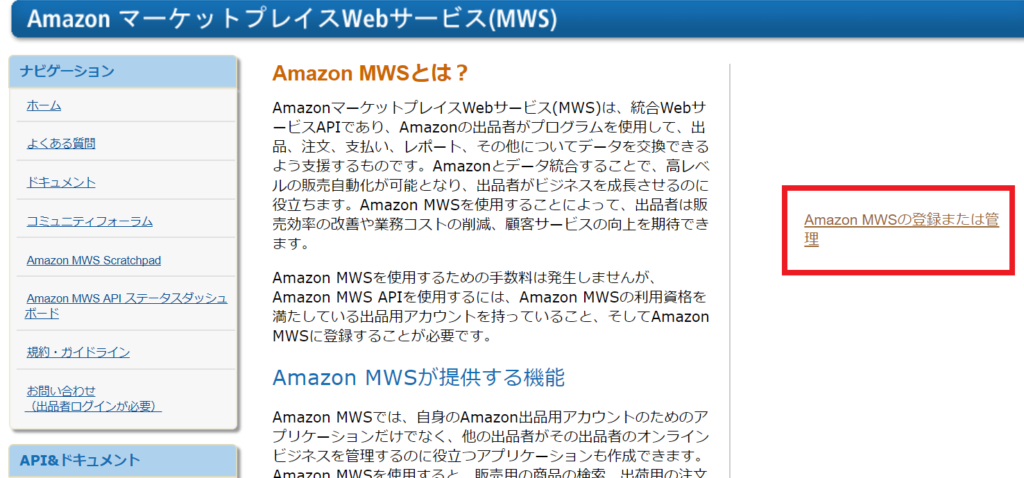
赤枠の「MWSの登録または管理」をクリック。
この際、他にAPIを利用したツールを使っていないと、「登録」ボタンだけになってますので、「登録」をクリックします。
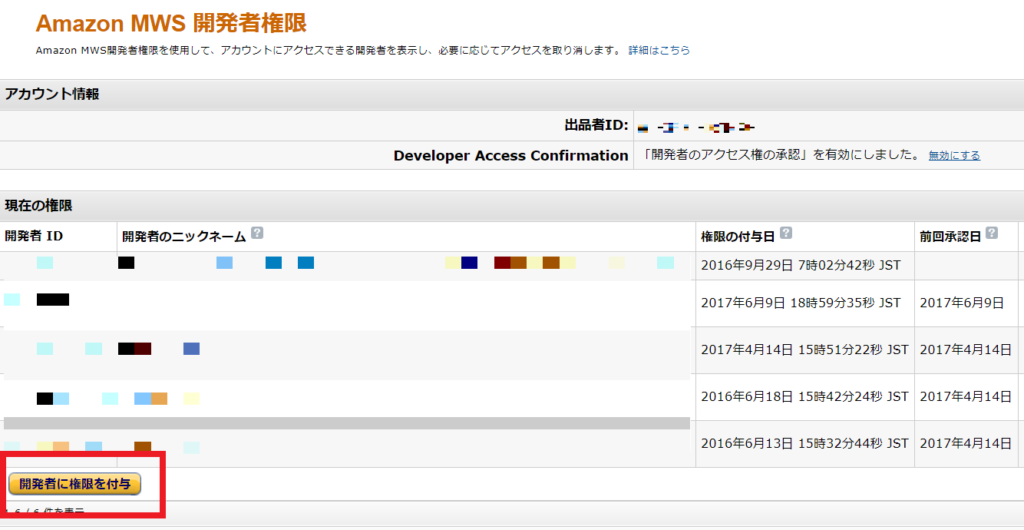
次に上の画像になるので、赤枠の「開発者に権限を付与」をクリック
そうすると、下の画面になります。
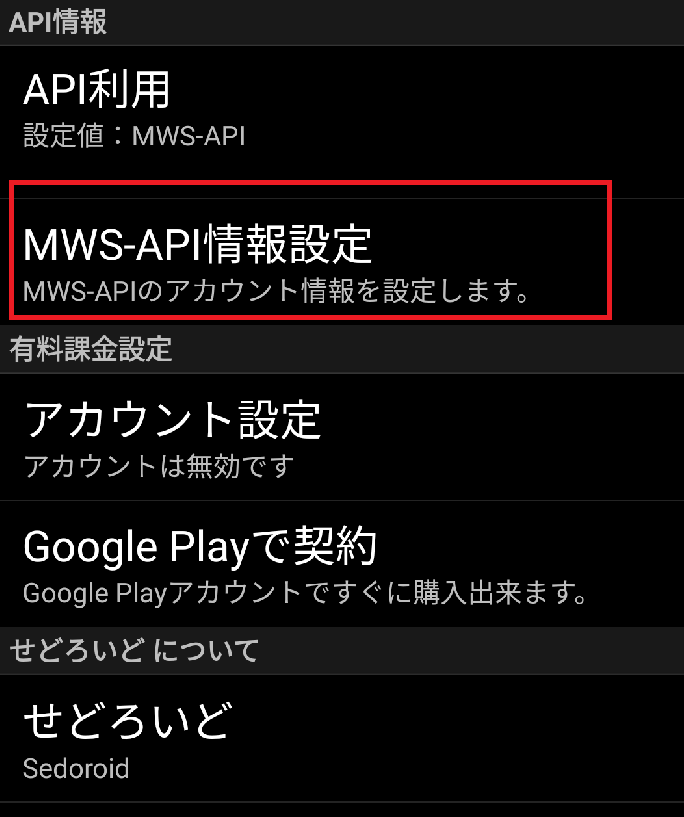
赤枠の「一番上のチェックボタン」にチェックを入れて、「次へ」をクリックします。
次は下の画面になります。
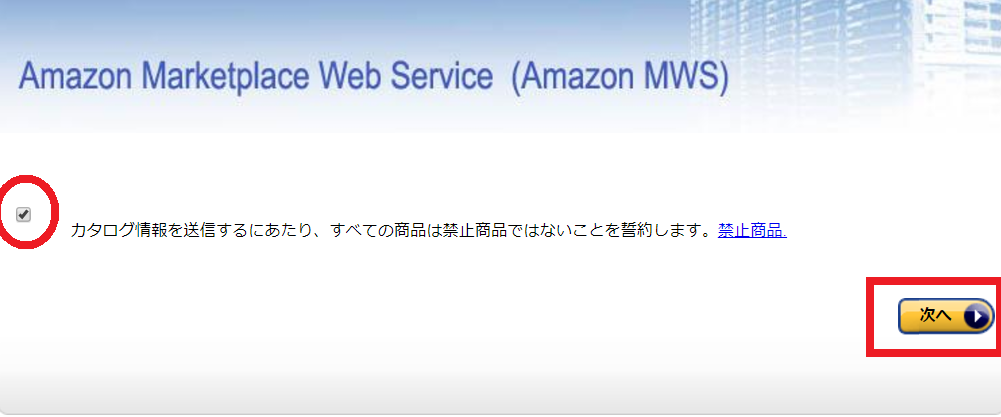
赤枠の「チェックボックスにチェック」を入れて、「次へ」をクリックします。
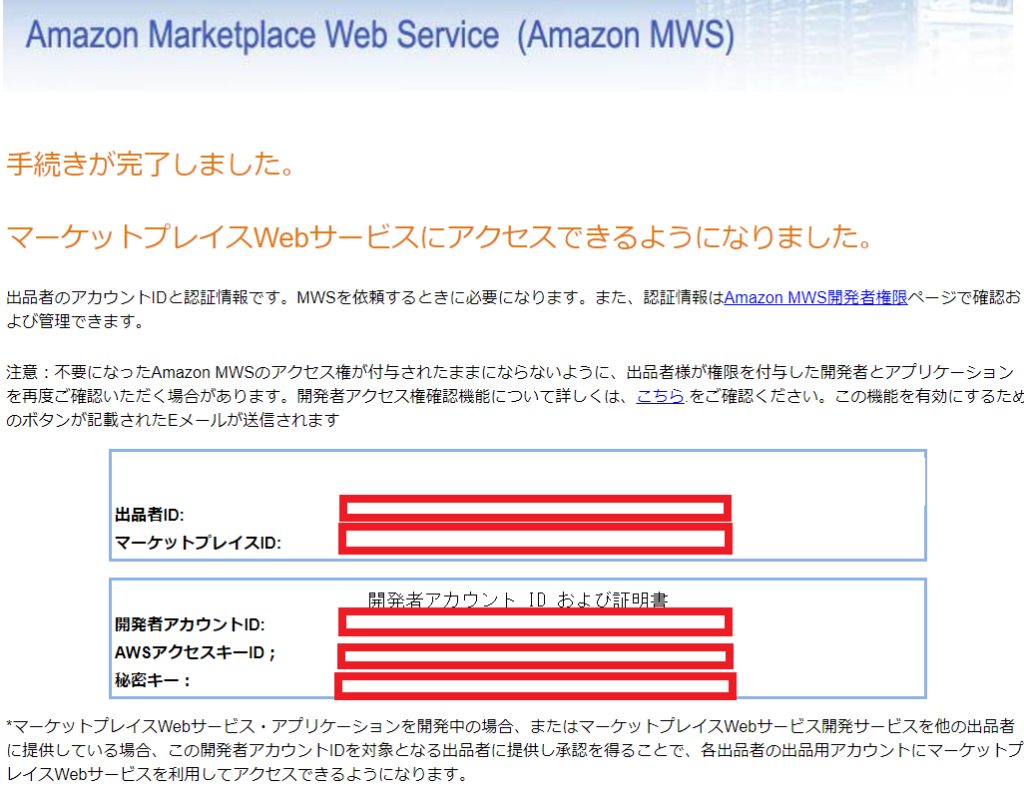
最後に上の画面になるので、赤枠にある、各IDや秘密キーを控えるか、もしくはコピーして携帯に送ります。(かなり長くて複雑なのでコピペをおススメします)
PC側の操作はこれで終了です。
MWS-API設定(スマホ操作)
次に、スマートフォンの設定をします。
せどろいどを起動させて、「設定」画面にします。
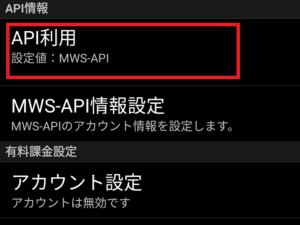
まずは、【API情報】の「API利用」を設定します。
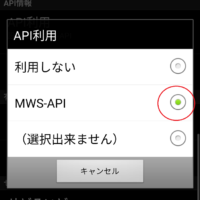
「MWS-APIのチェックボタンにチェック」を入れます。
お次に、一つ前の画面に戻り、「API利用」の下にある
「MWS-API情報設定」をクリックします。
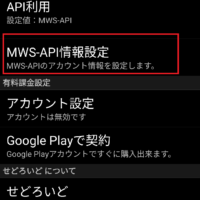
そうすると下の画面が開くので、
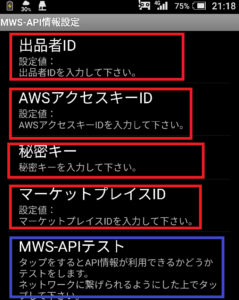
赤枠の「出品者ID」「AWSアクセスキーID」「秘密キー」「マーケットプレイスID」を一つずつクリックし、パソコンでの操作時にメモをしたそれぞれの情報を入力していきます。
全部入力が終わったら、青枠の「MWS-APIテスト」をクリックして、正常に設定できているか確認しましょう。
テストで問題なければこれですべての設定が終了です!
お疲れ様でした!
まとめ
このMWS-API設定は、せどりを始めたころ知らなくて、コンサルのコミュニティで初めて知りました。
この設定もしらず会社を辞めて専業になっていたのが恐ろしいw
この設定をしてから、仕入れ商品数が一気に増えたのを覚えています。
同じ店舗にいってもこんなに見つかるとは!という感じです。
いかに知らないことが損をしているか、を強く感じました。
ですので、今日この記事を読んで、
まだ設定していなかった人は、是非設定をしてみてください。
きっと同じ店舗でも仕入れ商品数は増えると思いますので^^
《 応援する! 》
沢山の方にこのブログが読んでいただけるよう、応援クリックをお願いします!!
↑本日の応援ありがとうございます!m(__)m
《 問い合わせる 》
せどりをはじめたいけど、何から始めたらいいのかわからない、やり始めたけど全然仕入れられない、ブログでこんな事を書いて欲しい・・・etc。
そんな方は、お気軽にメールで問合せてください^^
一歩勇気を出して、僕も人生が変わりました。
ですので、今度は、あなたの人生を豊かにするキッカケになれたらと思っています。
すぐにお返事出来ない事もありますが、必ずお返事させて頂きます。
お問い合わせはこちら

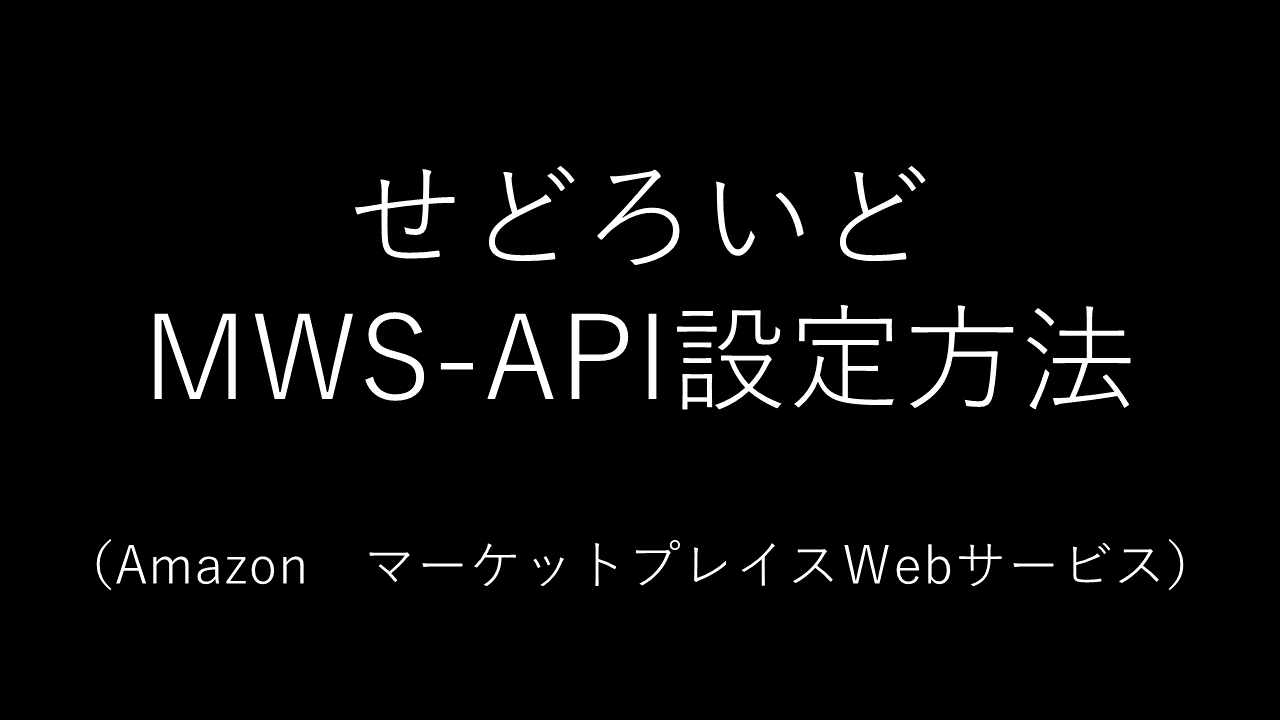




















コメントを残す